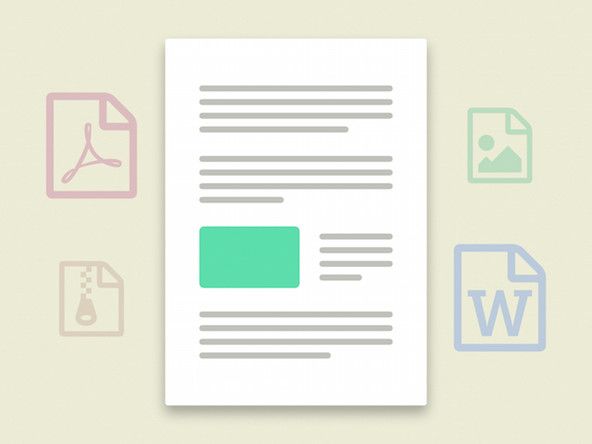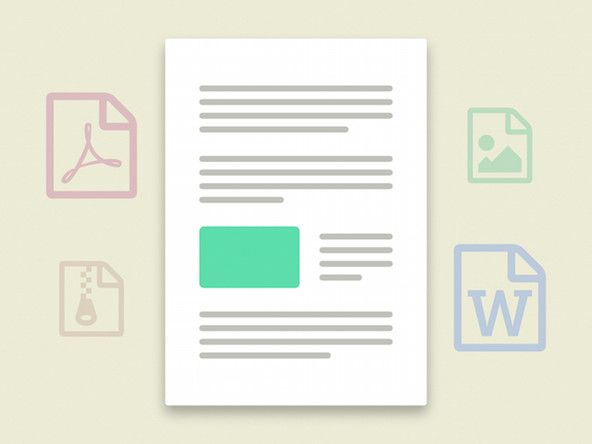Datorspelkontroller
TILL spelkontroll är en specialinmatningsenhet som är optimerad för användning med spel. Till skillnad från tangentbord, möss och styrbollar, som är relativt standardiserade i form och funktion, kör spelkontrollerna spektret i form, storlek, funktioner och syfte. Vissa spelkontroller sitter på skrivbordet. Andra klämmer fast vid skrivbordet, och andra hålls i båda händerna och manipuleras direkt. Spelkontroller kan tillhandahålla en joystick, en ratt, ett flygok, fotpedaler, eller kan vara det vi kallar 'grepp, vrid och kläm' styrenheter.
En viss spelkontroll kan vara väl lämpad för ett spel och helt olämpligt för ett annat. Till exempel kan en spelkontroll med ratt vara perfekt för ett bilspel, men oanvändbar för ett förstapersonsskjutspel (FPS) som Doom 3. Allvarliga spelare som spelar olika spel äger ofta flera spelkontroller och använder den mest lämpliga för det spel de spelar just nu.
Äldre spelkontroller använde analoga sensorer och det analoga spelportgränssnittet, som båda inte orsakade några problem. Analoga styrenheter drev och krävde frekvent omkalibrering. Spelportgränssnittet som ursprungligen var utformat för analog datainsamling och för att stödja två enkla paddlar för att spela Pong var aldrig avsett att stödja de många sofistikerade funktionerna hos moderna spelkontroller och gjorde det dåligt. Nästan alla nuvarande modeller använder digitala sensorer, och alla använder USB-gränssnittet. Även om det fortfarande uppstår konflikter, särskilt om du installerar flera spelkontroller på ett system, har USB-gränssnittet eliminerat de flesta problem som tidigare gjorde att konfigurera spelkontroller mer till en svart konst än en vetenskap.
Följande avsnitt berättar vad du behöver veta för att välja en spelkontroll.
Spelet controller egenskaper
Här är de viktiga egenskaperna hos spelkontroller:
Typ
De första spelkontrollerna var joystickkontroller , som fortfarande är populära och fortfarande mest lämpliga för att spela flygsimulator och luftstridsspel. Vissa är marginellt användbara för vissa körning, racing, action / äventyr och sportspel. Rattregulatorer , varav många inkluderar fotpedaler, är perfekta för kör- / racingspel och vissa flygsimulatorer, men passar inte bra för andra spel. Gamepad-kontroller är lämpliga för actionspel, inklusive first-person shooters, sport och de flesta arkadstilspel.
Antal axlar
En axel är en linje som dras genom joystickens mitt (eller D-pad på en gamepad) som definierar de riktningar som man kan flytta genom att manipulera kontrollerna. Alla styrenheter har en x-axel (rörelse från sida till sida) och a y-axeln (bakvänd). Vissa styrenheter lägger till en z-axeln (upp och ner) och / eller a gasaxel . Beroende på styrtyp kan den tredje och / eller fjärde axeln också kallas a okontroll eller roderkontroll , för deras avsedda funktion, eller a vridkontroll , för metoden som används för att aktivera axeln.
Strypa
De strypa är en variabel ingång, som finns på de flesta joysticks och vissa spelkontroller, och normalt tilldelas den tredje eller fjärde axeln på kontrollenheten. Gasreglaget används vanligtvis för att styra fordonshastighet och kan vara en skjutreglage, hjul, pedal eller avtryckare, beroende på styrenhet.
Svarstyp
Rörelse längs en axel kan spåras på två sätt. Proportionellt svar (vanligt med joysticks) ger finare kontroll, eftersom små stickrörelser resulterar i små inkrementella rörelser på skärmen. Icke-proportionellt svar (vanligt med gamepads) är allt-eller-ingenting, någon rörelse av kontrollen längs en axel resulterar i full rörelse på den axeln, vilket ger snabbare respons på bekostnad av fin kontroll. Vissa styrenheter är programmerbara så att de kan välja mellan proportionella och icke-proportionella lägen.
Antal knappar
Alla styrenheter har knappar, som är momentana omkopplare som används för att skjuta vapen och utföra liknande på / av-funktioner.
Hattbrytare
TILL hattbrytare , ibland kallad a POV-hatt , till Point of View hatt , eller bara en Har , kallas det för att det vanligtvis ligger på joystickens huvud, där det lätt kan hanteras av tummen. Hattomkopplaren är en riktad vippomkopplare (vanligtvis fyrvägs men ibland åtta vägs) som gör att du snabbt kan ändra din synvinkel till framsidan, bak, vänster eller höger. Spel som inte stöder POV kan använda hatten för att ge fyra extra knappar.
Tvinga feedback
Nya avancerade spelkontroller har kraftåterkopplingsteknik, som använder små servomotorer inbyggda i själva spelkontrollen för att ge fysisk återkoppling under kontroll av spelprogramvara som är utformad för att använda kraftåterkoppling. Till exempel, med en styråterkopplingsstyrspak, när du drar en 7G-sväng, känner du styrspaken ryck och jitter när flygplanets kontrollytor tappar laminärt flöde, men när du sträcker dig för att få lufthastighet sätter sig kontrollerna ner igen. När du kommer upp på en bandits sex och börjar spola ner honom med din 30 mm roterande kanon, stammar joysticken när pistolen ryggar tillbaka.
Väl implementerad kraftåterkoppling förbättrar stämningen av spel som stöder den ordentligt. Den enda verkliga nackdelen att tvinga feedback är att det är dyrt. En $ 50-controller utan kraftåterkoppling kan kosta $ 100 med den. Intressant är att samma teknik (i mycket förbättrad form) används i nuvarande flyg-för-tråd-stridsflygplan.
Programmerbarhet
Alla nuvarande spelkontroller inkluderar DirectInput-drivrutiner eller är kompatibla med vanliga Windows-drivrutiner. En DirectInput-kompatibel controller kan programmeras i alla DirectInput-kompatibla spel. DirectInput tillhandahåller dock endast grundläggande funktionalitet, så många styrenheter har sin egen programmeringsprogramvara som ger utökad funktionalitet, inklusive:
Gemensamhet mellan spel
Som standard kan spel använda olika knappar för liknande ändamål. Till exempel kan ett luftstridsspel använda knapp 1 för att skjuta vapen, knapp 2 för att starta en Sidewinder och knapp 3 för att starta en Sparrow. Ett annat luftstridsspel kan erbjuda liknande vapenval, men använd olika knappar. Med programmerbara spelkontroller kan du omdefiniera knappfunktioner så att samma knapp utför liknande åtgärder i olika spel.
Lagrade profiler
Många moderna spelkontroller är ganska flexibla och kan användas med olika spel. Optimal kontrollerkonfiguration för ett spel kan dock vara mindre önskvärt för ett annat. Bättre spelkontroller kan lagra flera grupper av konfigurationsinställningar, kallade makron eller profiler , som gör att du snabbt kan ladda de inställningar som är mest lämpliga för spelet du ska spela, snarare än att behöva programmera om kontrollen manuellt varje gång. De flesta sådana kontroller har fördefinierade inställningar för olika populära spel.
Välja en spelkontroll
Mer än för någon annan inmatningsenhet är den 'bästa' spelkontrollen en fråga om personlig preferens. Om det känns bra för dig är det förmodligen rätt. Om det känns fel är det förmodligen fel, oavsett hur mycket någon annan kanske gillar det. Använd följande riktlinjer när du väljer en spelkontroll:
Få rätt typ (er).
Se till att spelkontrolltypen är lämplig för de spel du spelar oftast. Om du ofta spelar två eller flera spel som inte är lämpliga för att använda samma styrenhet, köp två eller flera styrenheter och använd den typ som passar bäst för vilket spel du spelar.
Köp en kraftåterkopplingsmodell.
Om en lämplig kraftåterkopplingsmodell är tillgänglig och ligger inom din budget, köp den snarare än den billigare modellen. Många spel stöder kraftåterkoppling, och det stödet är av högre kvalitet vid varje uppgradering av många spel.
Begär råd från vänner.
Vänner är bland de bästa informationskällorna om spelkontroller. Du får mycket feedback från dem, mycket av det motstridigt, men ändå värdefullt. Inte den minsta fördelen med denna metod är att de antagligen låter dig spela några spel med sina kontroller, vilket ger dig möjlighet att bedöma meriterna för dig själv i en realistisk miljö.
Installera en spelkontroll
Det är enkelt att installera en spelkontroll fysiskt: anslut den till USB-porten. Innan du ansluter spelkontrollen föreslår vi dock att du besöker Microsoft och uppdaterar Windows till de senaste drivrutinerna, särskilt DirectX.
Felsökning av spelkontroller
Det är omöjligt att tillhandahålla omfattande information om felsökning av spelkontroller eftersom både kontrollerna själva och problemen du kan stöta på är så olika. En billig spelkontroll kommer förmodligen att gå sönder fysiskt eller på annat sätt misslyckas förr snarare än senare. Det finns inte mycket vi kan säga om det, förutom att föreslå att du köper en spelkontroll av bättre kvalitet i första hand. Om du har problem med en bra spelkontroll, här är några åtgärder att vidta:
Installera den senaste versionen av DirectX.
DirectX är ett pågående arbete. Om du har problem med en spelkontroll, särskilt en ny modell eller en som du just har installerat, ladda ner och installera den senaste versionen av DirectX. Innan du installerar uppdateringen, läs igenom DirectX FAQ ( http: //go.microsoft.com/? linkid = 664008 & e ... ) noggrant för att upptäcka problem som är relevanta för din egen konfiguration. Det är också en bra idé att granska de vanliga frågorna som publiceras av tillverkarna av ditt grafikkort, ljudkort och spelkontroll för att upptäcka eventuella konflikter eller ömsesidiga beroenden, t.ex. behovet av att uppdatera drivrutiner för dessa enheter.
Installera de senaste drivrutinerna.
Vissa spelkontroller tillhandahåller grundläggande funktionalitet med de standarddrivrutiner som medföljer Windows. Om din spelkontroll verkar bara delvis fungera kan du behöva installera en drivrutin för att stödja dess förbättrade funktioner. De flesta spelkontrollleverantörer uppdaterar ofta drivrutiner för att fixa buggar, lägger till stöd för nya spel och så vidare, så det är en bra idé att kolla leverantörens supportsida ofta.
Uppdatera ditt system BIOS.
Om du har problem med en spelkontroll ansluten till ett äldre system, uppdatera systemets BIOS. På ett äldre system installerade vi till exempel en joystick som föraren insisterade på att känna igen som en gamepad.
Vi försökte uppdatera drivrutinsprogramvaran, DirectX, och så vidare, allt till ingen nytta. Sedan märkte vi efter uppdatering av huvudsystemets BIOS av orelaterade skäl att föraren nu kände igen joysticken som en joystick. Vi återspeglade BIOS till sin ursprungliga nivå och problemet uppstod igen. Vi återspeglade BIOS till den uppdaterade nivån och problemet försvann igen.
keurig pumpar tillbaka vatten i behållaren
Se till att spelkontrollen är konfigurerad för spelet.
Om spelkontrollen verkar fungera korrekt för ett spel men inte andra, se till att du har använt de programmerbara funktionerna i spelkontrollen för att konfigurera det ordentligt för att stödja de andra spelen. De flesta programmerbara spelkontroller inkluderar fördefinierade profiler för populära spel. Om ingen profil ingår för ett spel du köper, kolla leverantörens webbplats för att se om det finns en uppdaterad profil för det spelet.
Se till att spelet är konfigurerat för spelkontrollen.
Standardinställningarna för vissa spel är olämpliga för vissa spelkontroller. Till exempel, även om många FPS-spel (First Person Shooter) inaktiverar freelook / mouselook-funktionen som standard, kräver vissa gamepads att den ska vara aktiverad för att de ska fungera korrekt. Varje gång du installerar ett nytt spel, kontrollera handkontrollens manual eller webbplats för att se om det finns specifika instruktioner för att konfigurera kontrollenheten optimalt för det spelet.
Följande material beskriver några specifika problem som du kan stöta på och några möjliga lösningar. Som alltid är det bästa sättet att felsöka problem att byta komponenter. Om du har ett annat system och / eller en annan spelkontroll tillgänglig kan du prova att växla styrenheter fram och tillbaka mellan systemet för att avgöra om problemet orsakas av systemet eller styrenheten. De flesta problem uppstår med äldre styrenheter som använder spelportgränssnittet. Den bästa lösningen är ofta att ersätta din spelkontroll med en ny USB-modell.
Ingen controller-applet visas i Kontrollpanelen.
Installera programvaran för din spelkontroll. Om du redan har gjort det, installera DirectX manuellt. Även om de flesta styrprogramvara installerar DirectX, kräver vissa att du installerar det själv. Installera DirectX lägger till kontrollpanel-appleten.
Installera en DirectX-uppdatering orsakar problem.
Om du installerar om den senaste versionen av din styrprogramvara efter installation av DirectX-uppdateringen löser problemet nästan alltid. Om det inte fungerar, besök controllerproducentens webbplats för ytterligare information. Om webbplatsen inte erbjuder någon korrigering och du använder en spelportkontroll kan du prova att avinstallera drivrutinerna för ljudkortet helt. När du har utrotat alla spår av ljudkortdrivrutinerna stänger du av systemet och tar bort ljudkortet fysiskt. Slå sedan på systemet igen (utan ljudkortet) och stäng av det igen. Installera om ljudkortet, starta om systemet och installera om ljudkortdrivrutinerna.
ÅTERVÄND INTE DIRECTX
Försök aldrig att nedgradera DirectX genom att installera en tidigare version över en senare version. Det fungerar bara inte, och försök att göra det orsakar värre problem än det du försöker lösa. Om du absolut måste återgå till en tidigare DirectX-version är det enda sättet vi vet att göra det på ett tillförlitligt sätt att ta bort hårddisken till metall och installera om Windows och alla applikationer.
Installera ett nytt ljudkort eller uppdatera ljuddrivrutiner inaktiverar kraftåterkoppling.
Gameport DirectInput-styrenheter för kraftåterkoppling använder MIDI-signaler för att kontrollera återkoppling. Om du inte tog bort alla rester av de gamla ljudkortdrivrutinerna kanske det nya kortet eller drivrutinerna inte är konfigurerade för att använda MIDI korrekt. Avinstallera ljudkortet och drivrutinerna (som beskrivits tidigare) och installera om dem.
Styrenheten fungerar inte på gameport-switch eller med förlängningskablar.
För att göra det lättare att växla mellan styrenheter installerar vissa människor en gameport-switchbox eller förlängningskablar. Om du har problem med en styrenhet ansluten via en växellåda eller förlängningskabel, försök ansluta den direkt till systemet. Växlar fungerar med de flesta analoga styrenheter, men fungerar inte med analoga kraftåterkopplingsregulatorer eller någon digital styrenhet. Förlängningskablar orsakar också ofta problem. Styrenheten kanske inte fungerar alls, eller så kan den fungera sporadiskt. Antingen avstå från förlängningskablarna eller köp kablar av bättre kvalitet.
Y-kabel fungerar inte med två styrenheter.
En Y-kabel ska tillåta dig att dela en spelport mellan två analoga spelkontroller för head-to-head-spel. Emellertid är uttagen på Y-kablar inte standard och en viss Y-kabel fungerar kanske inte med en viss typ av styrenhet. Om styrenheterna är olika modeller kan det vara omöjligt att hitta en Y-kabel som gör att du kan använda båda. Även om Y-kabeln fungerar ordentligt med styrenheterna, kommer varje styrenhet att vara begränsad till en delmängd av de funktioner som den stöder när den är den enda anslutna styrenheten. Den bästa lösningen är att använda två identiska styrenheter som har genomgångsportar som gör att du kan använda hela funktionsuppsättningen för båda styrenheterna eller använda USB-styrenheter.
USB-spelkontrollen fungerar inte korrekt.
Problem är sällsynta med nya USB-portar och USB-spelkontroller, men förekommer oftare med äldre USB-portar och / eller spelkontroller. Om din USB-kontroller fungerar felaktigt eller inte alls och installerar den senaste versionen av DirectX och styrdrivrutinerna inte löser problemet, finns det flera möjliga maskinvaruproblem:
Defekt USB-port
Om du är säker på att programvaran inte är problemet, försök först att ansluta styrenheten till en annan USB-port. Vi har stött på några dåliga rot-USB-portar på moderkort, men dåliga portar är inte ovanliga på billiga USB-hubbar.
Inkompatibel USB-kontroller, port eller enhet
Moderna USB 2.0-enheter är strikt standardiserade, men äldre USB 1.1-enheter plågades av inkompatibiliteter. Tidiga USB-moderkort, särskilt de som är baserade på äldre VIA-chipsets, har USB-buggar som ofta orsakar problem med USB-spelkontroller, även nuvarande modeller. Felet är inte alltid med moderkortet. Vissa tidiga USB-spelkontroller var inte helt kompatibla och kanske eller kanske inte fungerar korrekt när de är anslutna till en viss USB-port. Om moderkortet är fel kan du lösa problemet genom att byta ut moderkortet eller genom att inaktivera moderkortets USB-portar och lägga till ett PCI-expansionskort som tillhandahåller USB 2.0-rotportar. Om själva enheten är problemet kan den enda lösningen vara att byta ut enheten.
Otillräcklig USB-ström
Vissa USB-spelkontroller drar mer ström än en USB-hubb utan USB-tangentbord eller USB-tangentbordskontakt kan leverera. Om din spelkontroll inte fungerar när den är ansluten till en USB-hub utan strömförsök, försök ansluta den till en rotnavport på datorn eller till en USB-hubport med strömförsörjning. Observera att inte alla moderkortets USB-portar har full ström och ibland delar två USB-portar ström. En bra tumregel är att försöka ta reda på vilka USB-portar som finns på separata rotnav när du använder USB-drivna saker, och anslut strömkrävande USB-enheter till olika rotnavportar. Om din spelkontroll inte fungerar när den är ansluten till ett USB-port för moderkortet men fungerar när den är ansluten till ett USB-port för moderkortet på ett annat system, löser problemet sannolikt problemet med en USB-hub.
Dålig USB-kabel
Överraskande ofta är USB-kablar defekta, särskilt de som du hittar för $ 3 i en papperskorg i datorbutiken. Men vi har stött på defekta USB-kablar av alla slag, inklusive de som levereras med moderkort och USB-enheter. Vi håller i allmänhet ett par extra Belkin USB-kablar till hands för sådana eventualiteter ( http://www.belkin.com ).
Spelkontrollen fungerar inte när den är kedjad.
Hur USB ska fungera och hur USB faktiskt fungerar är två helt olika saker. Även om du i teorin skulle kunna köra USB-enheter fritt, kan det i praktiken ofta inte fungera så. Om din USB-spelkontroll inte fungerar när den är kedjad, försök att ansluta den till en rotnavport eller till en strömförsedd USB-hub.
Styrenheten för kraftåterkoppling centrerar inte ordentligt.
När spelkontrollen är aktiv, öppnar du kontrollappleten i Kontrollpanelen. Koppla bort styrenheten, återcentrera den när den är frånkopplad och anslut den sedan igen. Uppdatera eller uppdatera styrenheten i appleten.
Äldre spelportkontroll misslyckas på nyare system.
Äldre spelportkontroller designades för spelportarna på ISA-ljudadaptrar, som använder 5V-logik. Nyare PCI-adaptrar levererar vanligtvis endast 3,3 V till spelporten, vilket kan vara otillräckligt för att driva den äldre styrenheten. Den enda praktiska lösningen är att byta ut styrenheten.
Mer om datorinmatningsenheter